Come sincronizzare CalDAV e CardDAV con Android

Scopri come sincronizzare CalDAV e CardDAV su Android per gestire efficacemente i tuoi dati di calendario e contatti.
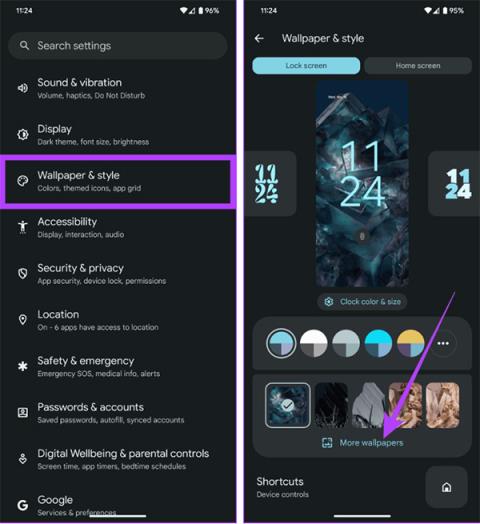
Il nuovo Android 14 aggiorna la funzione Sfondi cinematografici, trasformando le immagini fisse in effetti cinematografici artistici per gli sfondi del telefono. Quando si utilizza questa modalità di sfondo cinematografico sui telefoni Android, lo sfondo avrà più effetti di movimento e una profondità artistica molto maggiore senza la necessità di supportare applicazioni. L'articolo seguente ti guiderà a creare sfondi cinematografici su Android.
Come creare sfondi cinematografici su Android 14
Passo 1:
Innanzitutto, gli utenti fanno clic su Impostazioni per accedere alle impostazioni del telefono. Successivamente facciamo clic su Sfondo e stile per regolare lo sfondo. Per visualizzare lo sfondo per il telefono, gli utenti fanno clic su Altri sfondi di seguito.
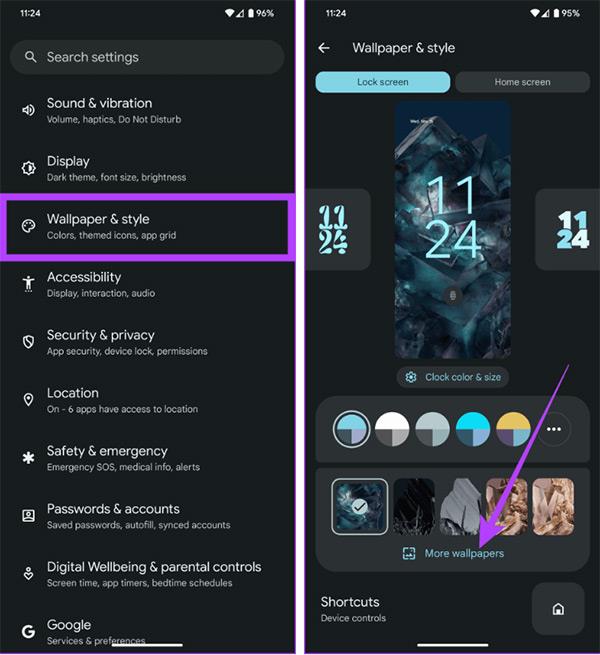
Passo 2:
Passa all'interfaccia di selezione dello sfondo per il tuo telefono. Facciamo clic su Le mie foto per selezionare un'immagine personale nell'album fotografico oppure puoi scegliere un'immagine di sfondo disponibile nel sistema.
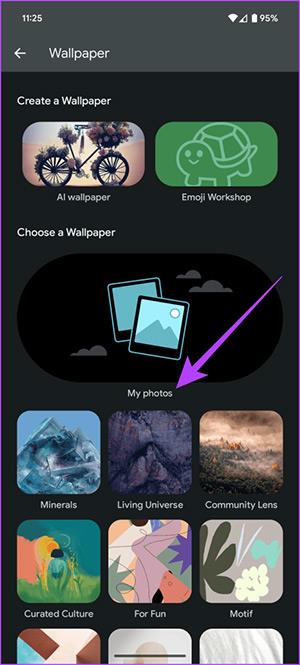
Passaggio 3:
Dopo aver selezionato lo sfondo, fai clic sull'icona dell'effetto sul bordo destro dell'interfaccia come mostrato di seguito per creare effetti per lo sfondo. Ora sotto lo schermo ci sarà un'opzione Crea sfondo cinematografico tra cui potrai scegliere se desideri utilizzarlo o meno.
Facciamo scorrere il pulsante rotondo verso destra per utilizzare l'effetto cinematografico per lo sfondo sui telefoni Android.
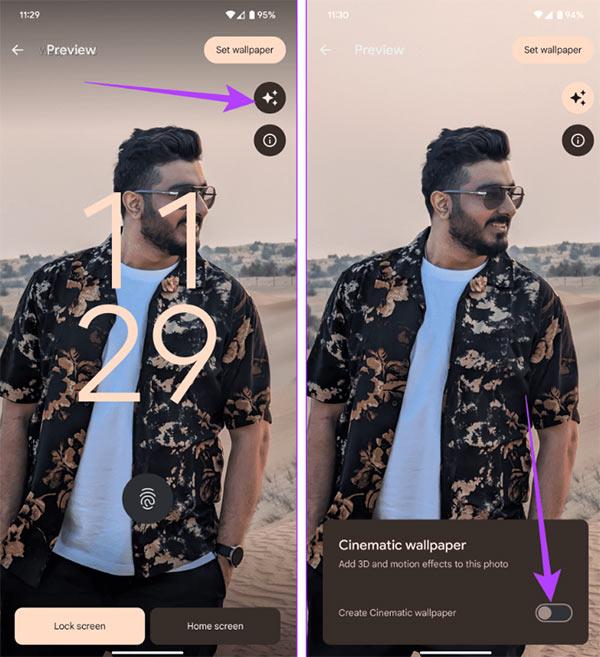
Presto vedrai l'effetto cinematografico applicato allo sfondo. Il soggetto dello sfondo rimarrà fermo mentre lo sfondo avrà più movimento. A seconda dello sfondo scelto, il processo di elaborazione delle immagini per applicare gli effetti cinematografici agli sfondi Android può richiedere un tempo relativamente lungo.
Passaggio 4:
Infine, fai clic su Imposta sfondo per installare lo sfondo cinematografico per Android.

Tieni presente che attualmente la nuova funzionalità è distribuita solo sui dispositivi Google Pixel, a partire da Pixel 6 e versioni successive. Se il tuo dispositivo Android non è nell'elenco, puoi creare un'immagine cinematografica 3D di Google Foto e impostarla come sfondo.
Scopri come sincronizzare CalDAV e CardDAV su Android per gestire efficacemente i tuoi dati di calendario e contatti.
Scopri come accedere agli appunti su Android con Gboard, SwiftKey, e Samsung Keyboard. Ottimizza la tua esperienza di copia e incolla!
Con i dispositivi Android, puoi scaricare facilmente i contenuti Netflix su una scheda SD esterna anziché sulla memoria interna. Impariamo con Quantrimang come convertire i contenuti scaricati su Netflix su una scheda SD.
Scopri come registrare lo schermo sui telefoni OPPO in modo semplice e utile, seguendo questa guida chiara.
Scopri come sfocare i contenuti multitasking sui telefoni Xiaomi per migliorare la sicurezza dell
Scattare foto selfie sui telefoni Xiaomi è una funzionalità disponibile sui telefoni con installata l
Google Instant Apps (noto anche come Google Play o Android Instant Apps) è un metodo efficace per scaricare e utilizzare le app senza installazione completa, migliorando l
Se stai cercando un modo rapido per annotare appunti sul tuo telefono Android, i widget della schermata iniziale sono la soluzione migliore.
Scopri 4 semplici modi per copiare e incollare testo su Android, comprendendo anche funzionalità avanzate e suggerimenti utili.
Ecco i modi per correggere l








